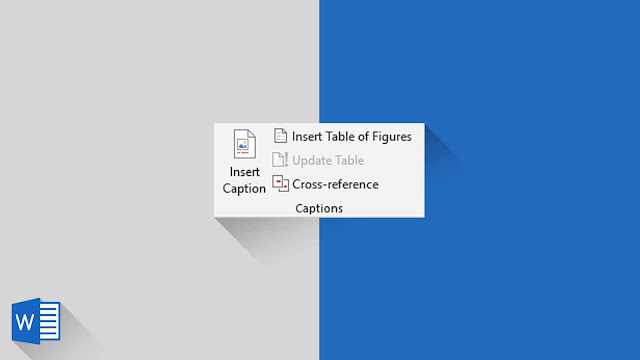
DAFTAR ISI
Caption
🔻Cara Menyisipkan Caption (Keterangan)
Caranya :
- Pilih elemen yang ingin kamu beri judul.
- Klik tab References ⇛ di grup Caption ⇛ klik tombol Insert Caption.
- Akan muncul kotak dialog Caption ⇛ lakukan salah satu dari cara berikut:
- Untuk menggunakan label yang ada, klik di Label List.

- Untuk membuat penanda baru ⇛ klik New Label ⇛ Kemudian di kotak dialog New Label ⇛ masukkan label yang ingin kamu tetapkan ⇛ klik OK.

- Untuk menghapus label seluruhnya dan hanya menggunakan nomor sebagai keterangan ⇛ Centang "Exclude label from caption".

- Untuk mengatur posisi. terdapat 2 penempatan posisi Caption yaitu : 1. Above selected item (Di atas item yang dipilih) dan 2 Below selected item (Di bawah item yang dipilih).

- Untuk memilih skema penomoran selain dari yang ditunjukkan dalam kotak teks, lakukan langkah berikut ini, dan kemudian ⇛ klik OK:

- Klik tombol Numbering.
- Di kotak dialog Caption Numbering ⇛ pilih Format List ⇛ klik format penomoran yang ingin kamu gunakan.
- Jika Kamu ingin memasukkan nomor bab atau teks gaya khusus lainnya dalam teks ⇛ Centang "Include chapter number" ⇛ Sesuaikan Chapter starts with style dan Use separator yang ingin digunakan. ⇛ Klik Ok.

- Secara umum langkah keseluruhan sebagai berikut :

- Setelah mengklik Ok akan muncul tampilan Caption sebagai berikut :

🔻Referensi gambar yang diberi judul
Caranya :
- Posisikan titik penyisipan di lokasi di mana kamu ingin memasukkan cross-reference.
- Klik tab References ⇛ di grup Captions ⇛ klik Cross-reference.

- Di kotak dialog Cross-reference ⇛ lakukan salah satu dari metode berikut ⇛ lalu klik Insert:
- Di daftar Reference type ⇛ klik jenis item yang ingin kamu referensi (misalnya, Gambar).

- Centang Insert as hyperlink, jika ingin memberikan tautan ke item teks.

- Jika ingin memberikan referensi teks ke elemen, navigasikan ke Insert reference to ⇛ pilih designator yang ingin direferensi (misalnya, Page Number)

- Centang Include above/below, bila ingin menyertakan penanda.
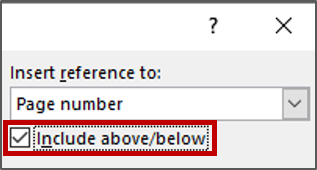
- Di kotak For which caption ⇛ klik elemen teks yang ingin digunakan sebagai rujukan.
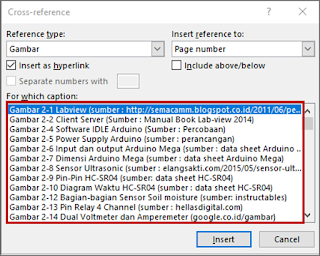
Table of Figures
🔻Membuat Table of Figures
Caranya :
- Klik tab References ⇛ di grup Caption ⇛ klik Insert Table of Figures.
- Di kotak dialog Table of Figures ⇛ lakukan salah satu dari yang berikut:
- Untuk menyembunyikan nomor halaman dalam tabel ⇛ hilangkan tanda centang pada "Show page numbers".
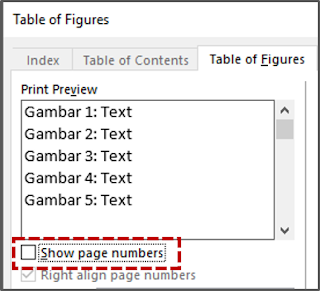
- Untuk menampilkan nomor halaman segera setelah teks ⇛ hilangkan tanda centang pada "Right align page numbers".
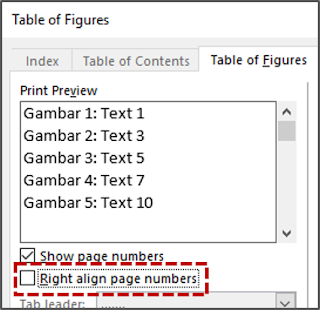
- Untuk mendahului nomor halaman dengan spasi( ), tanda hubung (-), garis bawah (_) atau titik (.) ⇛ pilih opsi yang kamu inginkan di daftar Tab leader.

- Di area General ⇛ dalam daftar Caption label ⇛ klik jenis elemen Caption yang ingin kamu tampilkan di tabel.

- Lakukan salah satu dari berikut, lalu klik OK:
- Untuk menggunakan format tabel selain dari default ⇛ pilih Classic, Distinctive, Centered, Formal atau Simple dalam daftar Formats.

- Untuk menyertakan hanya deskripsi yang dimasukkan secara manual dari elemen teks dalam tabel, hilangkan kotak centang Include label and number.

- Secara umum langkah keseluruhan Table of Figures sebagai berikut :

- Hasil Akhir Table of Figures.
